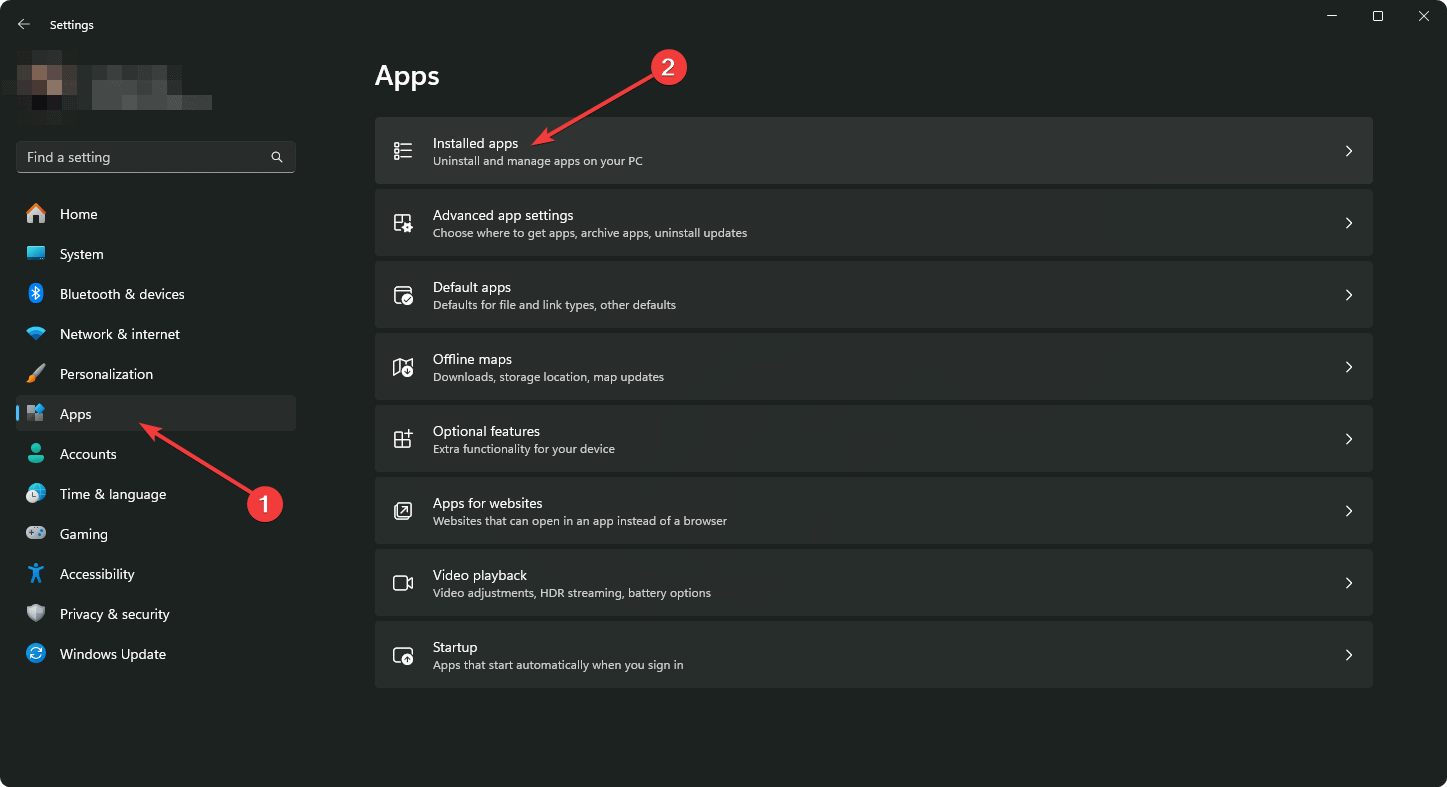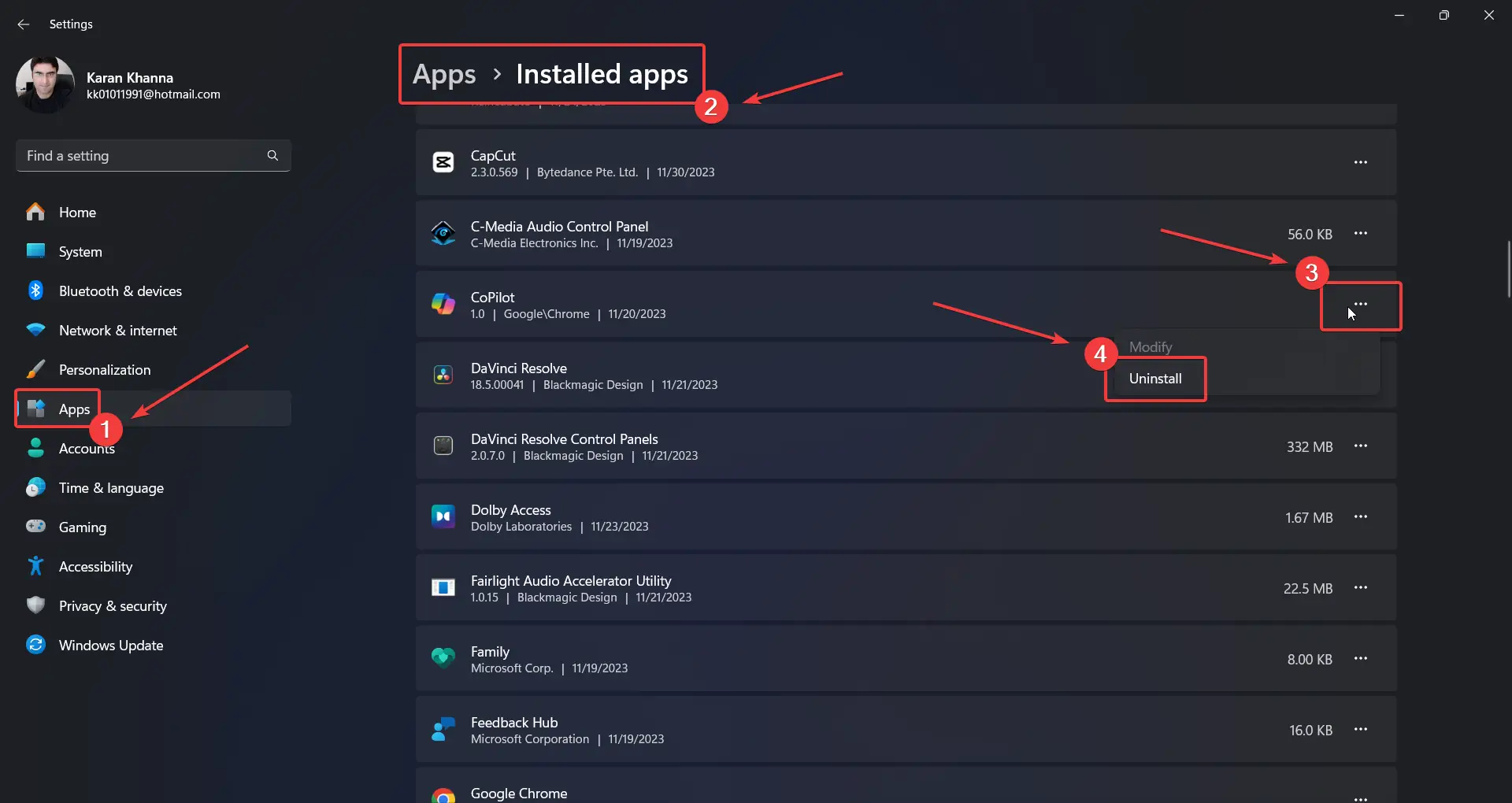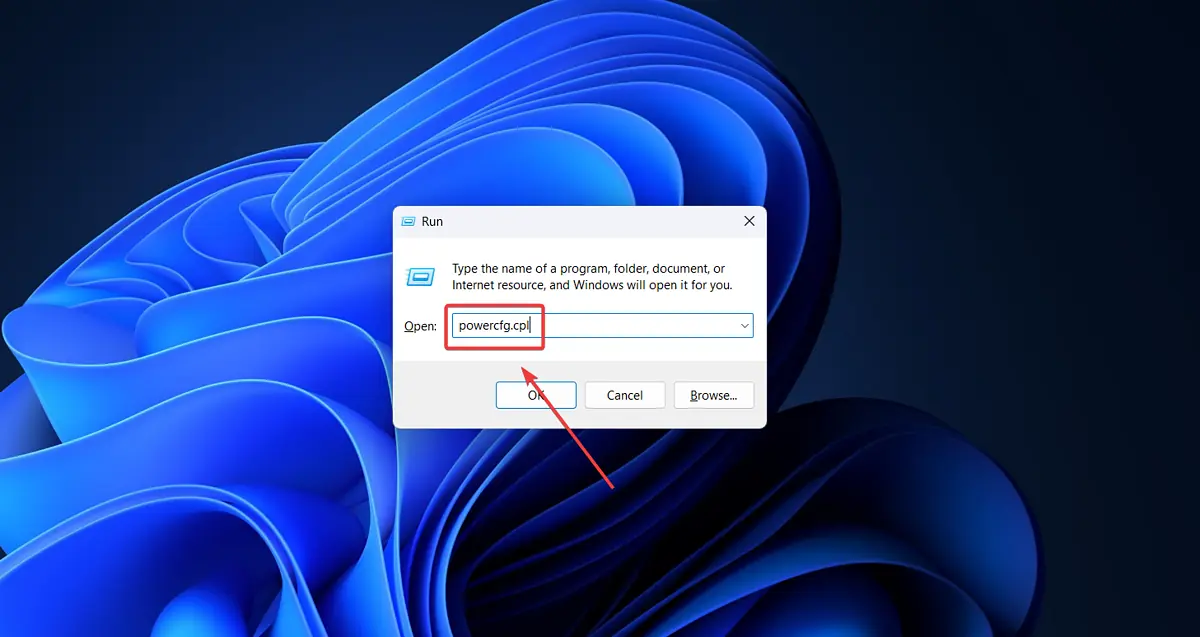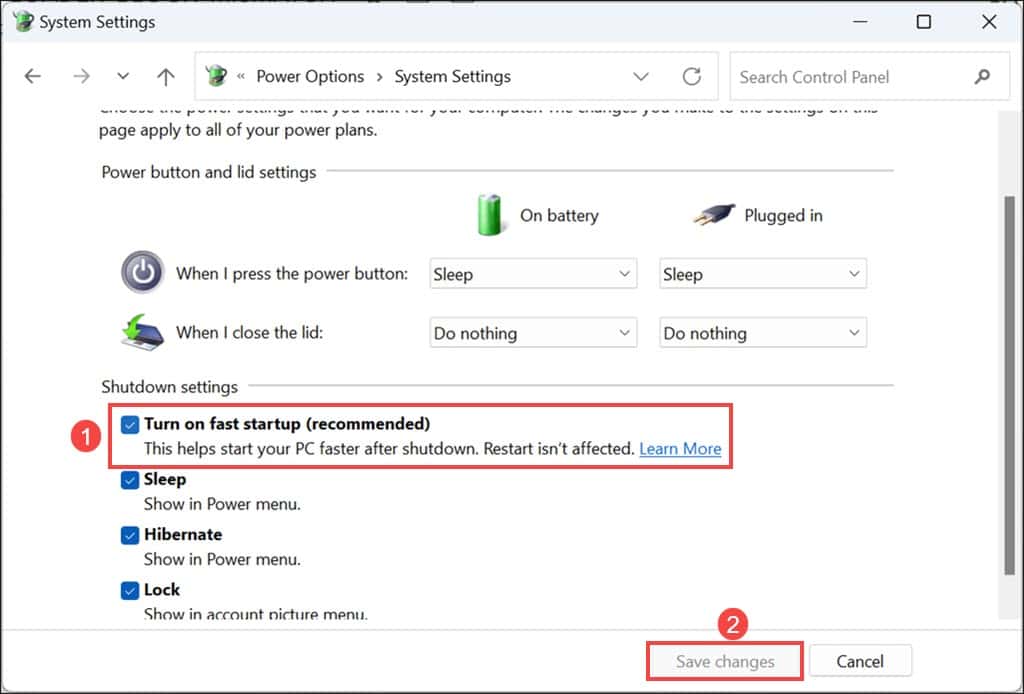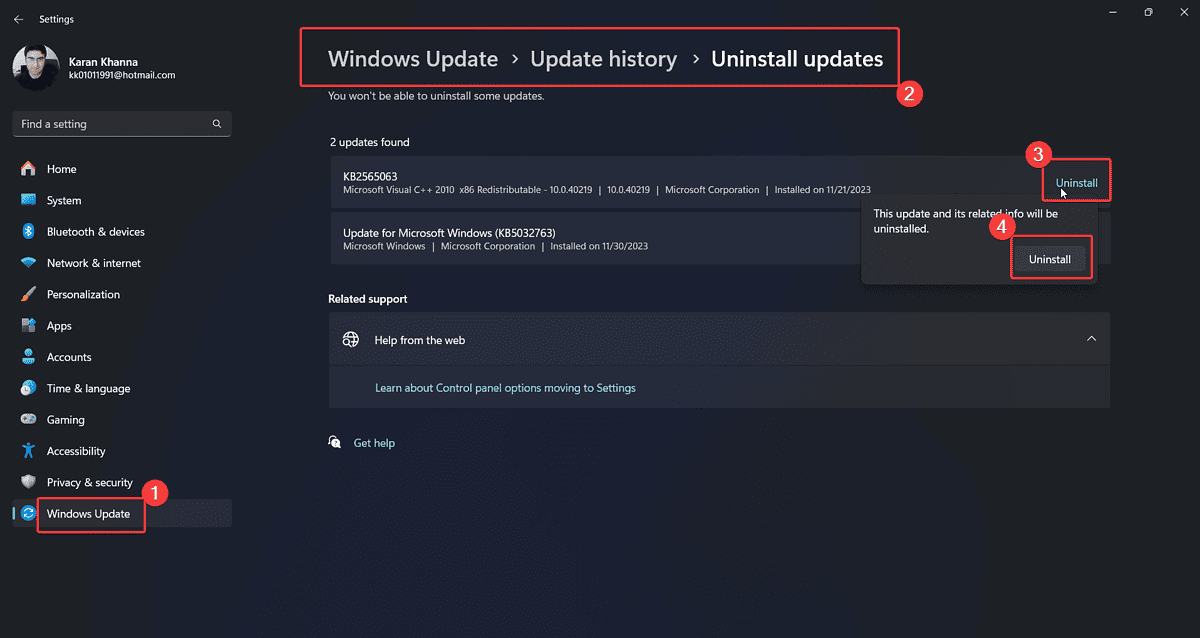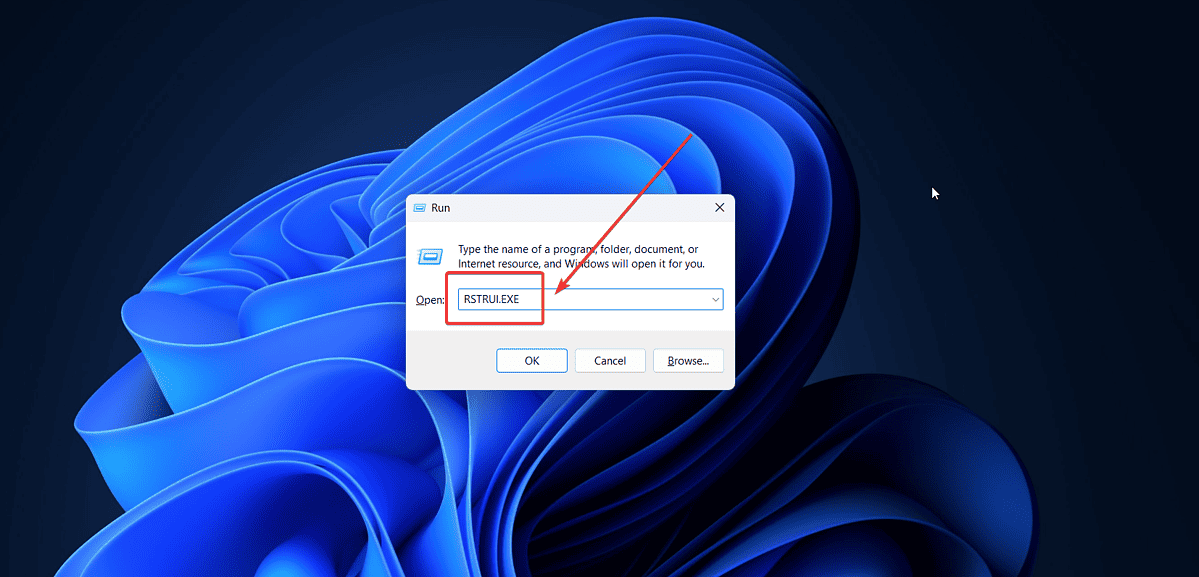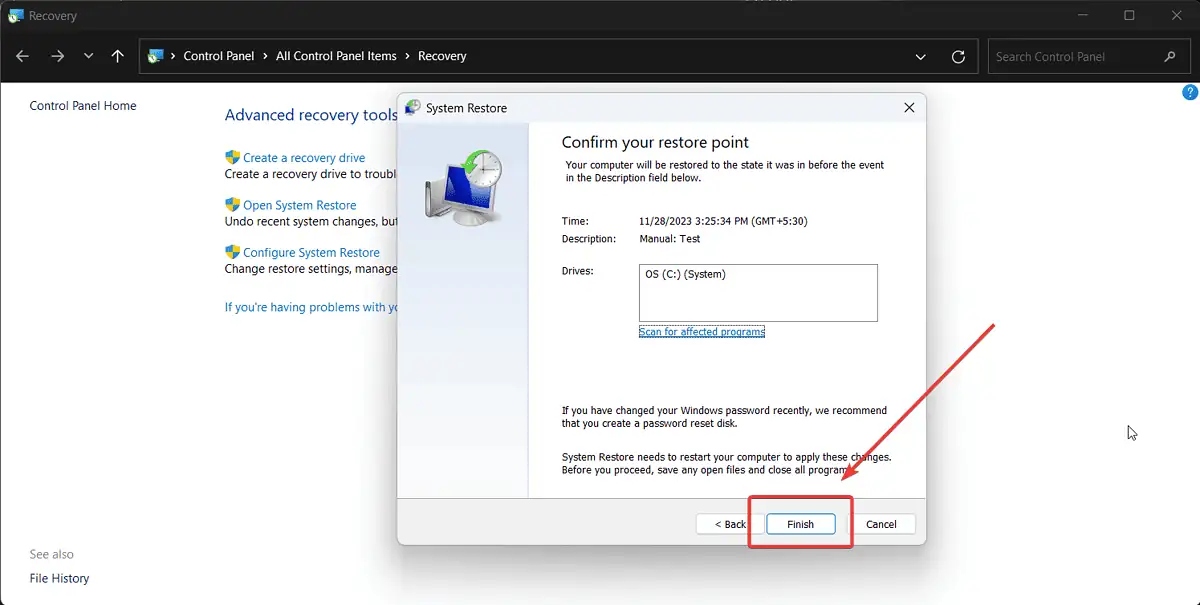0x00000013 EMPTY_THREAD_REAPER_LIST – 8 opráv
4 min. čítať
Aktualizované na
Prečítajte si našu informačnú stránku a zistite, ako môžete pomôcť MSPoweruser udržať redakčný tím Čítaj viac
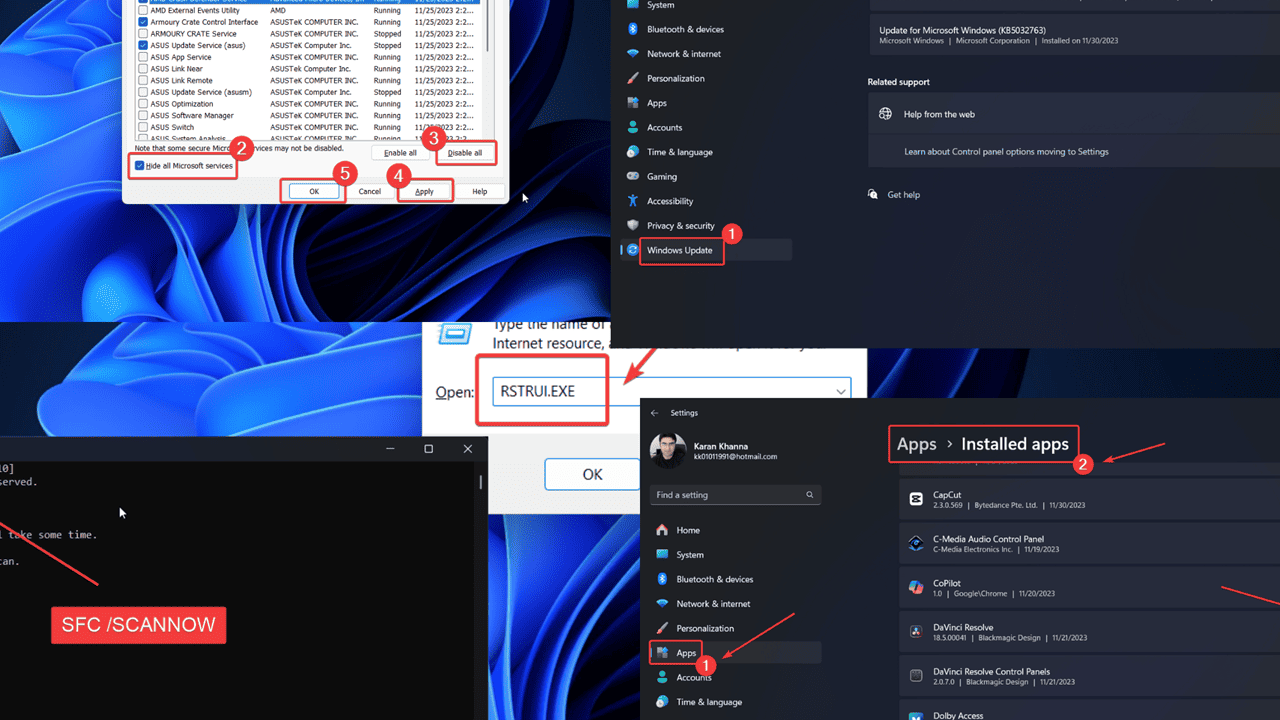
Čelíte 0x00000013 EMPTY_THREAD_REAPER_LIST BSoD vo vašom systéme Windows? Táto chyba sa môže na prvý pohľad zdať veľmi zastrašujúca, ale nebojte sa.
Vytvoril som príručku na riešenie problémov, ktorá vám pomôže ľahko vyriešiť túto chybu. Nižšie vysvetlím všetky možné príčiny a ich riešenia.
Čo je chyba 0x00000013 EMPTY_THREAD_REAPER_LIST?
0x00000013 EMPTY_THREAD_REAPER_LIST je Chyba modrej obrazovky smrti ktorý zastaví všetky operácie vo vašom systéme a vypne ho. Stratíte všetky neuložené údaje, čo spôsobí zastavenie práce. Zvyčajne sa vyskytuje po pripojení nových zariadení do systému.
Čo spôsobuje chybu 0x00000013 EMPTY_THREAD_REAPER_LIST?
Keďže sa to často vyskytuje po pripojení externých zariadení, príčinou môže byť externý hardvér, systémové ovládače alebo systémové súbory. V mojom výskume sú najčastejšie príčiny:
- Problémový externý hardvér: Chybu môžu spôsobiť externé zariadenia, ako sú tlačiarne, skenery a iné.
- Vírus alebo malvér: Vírus alebo malvér môže prerušiť ovládače systému.
- Nedávno nainštalované programy: Nekompatibilné programy môžu viesť k tomuto problému.
- Problémová aktualizácia systému Windows: Aktualizácie môžu ovplyvniť systémové súbory.
- Chýbajúce alebo poškodené systémové súbory: Ak systémové súbory chýbajú alebo sú poškodené, môže sa vyskytnúť tento problém.
Ako opraviť chybu 0x00000013 EMPTY_THREAD_REAPER_LIST?
Skúste problém vyriešiť pomocou nasledujúcich riešení:
Riešenie 1: Odstráňte externé zariadenia
Zariadenia, ako sú tlačiarne, skenery, fotoaparáty a iné, sa niekedy pokúšajú presadiť svoje vlastné ovládače. Problémy však spôsobuje, ak koliduje s existujúcimi ovládačmi. Ak chcete tento prípad izolovať, skúste odpojiť externé hardvérové zariadenia.
Riešenie 2: Aktualizujte systém Windows
Aktualizácie systému Windows bežne riešia chyby a chyby s každou novou verziou. Uistite sa teda, že váš systém je aktuálny:
- Kliknite pravým tlačidlom myši na ikonu štart a vyberte nastavenie z menu.
- Prejsť na Windows Update na ľavej table.
- vybrať Skontrolovať aktualizácie v pravom paneli.
Riešenie 3: Kompletná antivírusová kontrola systému
Ako už bolo spomenuté, jednou z príčin tejto chyby sú vírusy a malvér. Môžete ich ľahko odstrániť pomocou zabezpečenia systému Windows.
- Hľadať zabezpečenia systému Windows v Panel vyhľadávania systému Windows.
- Kliknutím na aplikáciu ju otvoríte.
- Prejsť na Karta Ochrana pred vírusmi a hrozbami.
- Na pravej table vyberte Skenovať možnosti.
- Kontrola full Scan.
- Kliknite na Skenovanie teraz.
Riešenie 4: Odinštalujte nedávno nainštalované programy
Nedávno nainštalovaný program môže byť nekompatibilný s vaším systémom. V tomto prípade by ste ho mali odstrániť:
- Kliknite pravým tlačidlom myši na ikonu štart a vyberte nastavenie z menu.
- Ísť do Aplikácie >> Nainštalované aplikácie.
- Kliknite na Dátum inštalácie. Najnovšie aplikácie sa zobrazia v hornej časti.
- Kliknite na 3 bodky spojené s nedávno nainštalovanými aplikáciami a vyberte odinštalovať.
- Potom kliknite na tlačidlo odinštalovať ešte raz.
Riešenie 5: VYPNITE Rýchle spustenie
Rýchle spustenie ukladá obraz systému a pomáha tak rýchlejšiemu spusteniu. Môže to však spôsobiť aj chyby BSoD. Preto by ste mali zvážiť jeho vypnutie.
- Stlačte Windows + R na otvorenie beh okno.
- Zadajte nasledujúci príkaz v okne Spustiť a stlačte vstúpiť otvoriť možnosti napájania okno: POWERCFG.CPL
- Na ľavej table kliknite na ikonu Vyberte si, čo power tlačidla robiť.
- Kliknite na Ktorý má momentálne nedostupná Zmeniť nastavenie.
- Zrušte začiarknutie políčka súvisiaceho s Zapnite rýchle spustenie.
Riešenie 6: Vráťte nedávno nainštalované aktualizácie
Ak sa problém vyskytne po nedávnej aktualizácii systému Windows, odporúčame vám ju odinštalovať.
- Kliknite pravým tlačidlom myši na ikonu štart a vyberte nastavenie z menu.
- Ísť do Aktualizácie systému Windows >> História aktualizácií >> Odinštalovanie aktualizácií.
- Kliknite na odinštalovať zodpovedajúcej najnovšej aktualizácii a potom kliknite na odinštalovať znovu.
Riešenie 7: Skenovanie SFC
Ak niekoľko systémových súborov chýba alebo je poškodených, môžete ich opraviť spustením SFC skenovanie.
- Stlačením klávesov Windows + R otvorte okno Spustiť.
- V okne Spustiť zadajte príkaz CMD.
- Teraz stlačte tlačidlo CTRL+SHIFT+ENTER spoločne otvoriť príkazový riadok okno.
- Ak sa zobrazí výzva správcu, kliknite na Áno.
- Vpríkazový riadok okno, zadajte nasledujúci príkaz a stlačte kláves Enter, aby ste ho vykonali: SFC / SKENOVANIE
- Po dokončení skenovania reštartujte systém.
Riešenie 8: Obnovte svoj systém
Ak nefunguje žiadne iné riešenie, môžete zvážiť vrátenie systému do skoršieho bodu obnovenia.
- Stlačte Windows + R na otvorenie beh okno.
- Zadajte nasledujúci príkaz a stlačte vstúpiť otvoriť obnovenie systému okno: RSTRUI.EXE
- Kliknite na ďalšie.
- Vybrať bod obnovenia a kliknite na ďalšie.
- Kliknite na úprava.
Tiež by vás mohlo zaujímať:
zhrnutie
Chyba BSoD 0x00000013 EMPTY_THREAD_REAPER_LIST je pre väčšinu používateľov desivý pohľad. Dúfajme, že chybu môžete opraviť pomocou vyššie uvedených riešení. Ak áno, dajte mi vedieť v sekcii komentárov nižšie.